Trong bối cảnh Windows 11 đôi khi bị chỉ trích là thiếu những cải tiến đột phá hay ép buộc người dùng làm quen với các tính năng không cần thiết, Microsoft vẫn âm thầm phát triển những công cụ thực sự hữu ích. Và PowerToys chính là minh chứng rõ ràng nhất cho điều đó. Bộ công cụ tiện ích này đã trở thành một phần không thể thiếu đối với nhiều người dùng Windows, đặc biệt là những ai muốn tối ưu hóa trải nghiệm sử dụng máy tính của mình.
Trong số vô vàn công cụ hữu ích mà PowerToys mang lại, FancyZones nổi bật lên như một tính năng vượt trội, có khả năng thay đổi hoàn toàn cách bạn tương tác với màn hình làm việc. Đối với nhiều chuyên gia công nghệ và người dùng thành thạo, FancyZones không chỉ là một tiện ích bổ sung mà còn là một phần mềm thiết yếu, đến mức việc thiếu vắng nó trên các hệ điều hành khác như macOS hay Linux buộc họ phải tìm kiếm những giải pháp thay thế tương tự. Điều này đủ để khẳng định FancyZones là công cụ quản lý cửa sổ mạnh mẽ và hiệu quả đến nhường nào.
Biến Màn Hình Của Bạn Thành Cỗ Máy Đa Nhiệm Hiệu Quả Với FancyZones
Đa nhiệm trở nên dễ dàng hơn bao giờ hết
Lý do chính khiến FancyZones trở thành công cụ không thể thiếu đối với nhiều người dùng, đặc biệt là những người sở hữu màn hình “siêu rộng” tỷ lệ 32:9, chính là khả năng tối ưu hóa không gian hiển thị. Mặc dù Windows 11 có tính năng Snap Layouts giúp sắp xếp nhiều cửa sổ, nhưng nó lại bị hạn chế về số lượng bố cục và quá cứng nhắc. Khi một bố cục đã được thiết lập, việc tích hợp thêm một ứng dụng mới vào đó trở nên phức tạp và không linh hoạt.
FancyZones biến trải nghiệm sử dụng màn hình lớn trở nên hoàn hảo cho những nhu cầu cụ thể. Thay vì chỉ có vài tùy chọn sắp xếp mặc định, người dùng có thể tùy chỉnh các “vùng” (zones) theo ý muốn. Ví dụ, bạn có thể dành hai phần màn hình có kích thước tương đương cho các ứng dụng chính như trình soạn thảo và tài liệu tham khảo. Khi không cần tham chiếu, một cuộc gọi Discord có thể chạy để giúp bạn duy trì sự tập trung. Đồng thời, một phần nhỏ ở bên trái màn hình có thể được dành riêng cho các ứng dụng nhắn tin như Beeper và Slack, giúp bạn luôn cập nhật thông tin mà không làm gián đoạn công việc chính.
Đây là một thiết lập làm việc lý tưởng, và nó hoàn toàn có thể được cá nhân hóa sâu hơn nữa. FancyZones cho phép bạn tạo ra các bố cục vô cùng phức tạp, biến một màn hình lớn thành một bảng điều khiển đa năng, nơi bạn có thể theo dõi nhiều ứng dụng cùng lúc trong các khu vực đã định nghĩa. Nếu bạn đang sở hữu một màn hình lớn và muốn tận dụng tối đa không gian đó để nâng cao năng suất, FancyZones chính là giải pháp mà bạn không nên bỏ qua.
Sắp Xếp Cửa Sổ Nhanh Chóng: Tạm Biệt Kéo Thả Rắc Rối
Tiết kiệm thời gian với thao tác kéo thả thông minh
Một trong những hạn chế khiến tính năng Snap Layouts của Windows 11 trở nên kém tiện lợi hơn là quy trình kéo thả cửa sổ. Để đặt một ứng dụng vào một khu vực cụ thể, bạn phải kéo nó đến tận các cạnh màn hình, và ngay cả khi đó, việc căn chỉnh để nó “snap” đúng vị trí mong muốn cũng khá khó khăn.
Chẳng hạn, nếu bạn muốn đưa một cửa sổ vào góc màn hình, bạn phải kéo nó sang cạnh phải hoặc trái, sau đó di chuyển lên hoặc xuống dọc theo cạnh để làm nổi bật góc chính xác. Hoặc, để đặt một cửa sổ vào khu vực giữa màn hình (đối với màn hình siêu rộng), bạn có thể phải kéo nó lên cạnh trên và sau đó di chuyển ngang, hy vọng rằng nó sẽ tự động căn chỉnh vào khu vực đã định nghĩa thay vì chỉ hiển thị ở giữa theo mặc định. Điều này thường tốn thời gian và đôi khi gây khó chịu.
FancyZones giải quyết vấn đề này một cách triệt để, giúp việc sắp xếp cửa sổ trở nên vô cùng đơn giản. Tất cả những gì bạn cần làm là giữ phím Shift (mặc định) trong khi kéo cửa sổ vào khu vực bạn muốn. Ngay khi bạn nhả chuột, ứng dụng sẽ ngay lập tức “snap” vào vùng đã chọn mà không có bất kỳ hiệu ứng hoạt hình cầu kỳ nào. Không còn việc phải kéo đến tận cạnh màn hình hay phải đoán xem ứng dụng có khớp đúng vị trí hay không. Mọi thứ diễn ra nhanh chóng và chính xác, giúp tối ưu hóa quy trình làm việc của bạn.
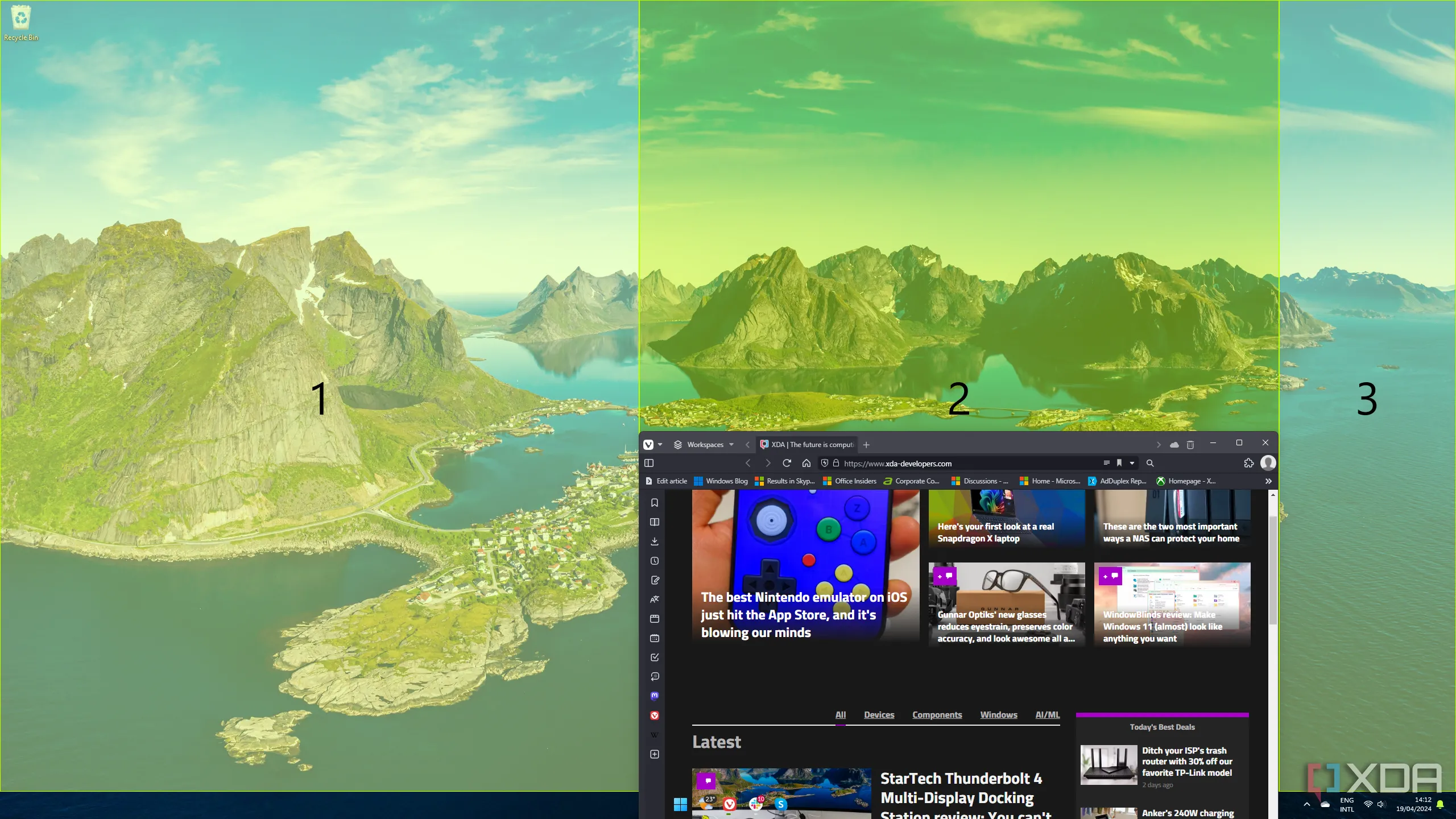 Giao diện PowerToys FancyZones trên Windows 11, minh họa cách kéo thả cửa sổ vào các vùng đã được tùy chỉnh để sắp xếp bố cục màn hình hiệu quả.
Giao diện PowerToys FancyZones trên Windows 11, minh họa cách kéo thả cửa sổ vào các vùng đã được tùy chỉnh để sắp xếp bố cục màn hình hiệu quả.
Một “Nhu Cầu Thiết Yếu” Mà Tôi Không Thể Thiếu Trên Các Nền Tảng Khác
FancyZones: Tiêu chuẩn mới cho trải nghiệm đa nhiệm
Trong những tháng gần đây, nhiều người dùng có xu hướng chuyển đổi hoặc làm việc song song với các nền tảng khác ngoài Windows, chủ yếu là macOS và gần đây hơn là Linux. Dù mỗi hệ điều hành đều có những điểm mạnh riêng, nhưng FancyZones luôn là tính năng mà họ phải tìm kiếm giải pháp thay thế mỗi khi thiết lập một máy tính mới. May mắn thay, nhu cầu này không chỉ riêng một người mà là của số đông, bằng chứng là các giải pháp thay thế tương tự đã xuất hiện và hoạt động hiệu quả trên cả hai nền tảng.
Trên macOS, MacsyZones là một lựa chọn phổ biến, chủ yếu vì nó miễn phí và hoạt động gần như tương đương. Dù có thể gặp một vài vấn đề nhỏ ban đầu, nhưng đây vẫn là một tùy chọn tuyệt vời, cung cấp gần như chính xác những gì bạn mong đợi từ FancyZones. Nếu bạn muốn một trải nghiệm hoàn thiện hơn, BentoBox là một giải pháp thay thế thậm chí còn gần với FancyZones “thật” hơn.
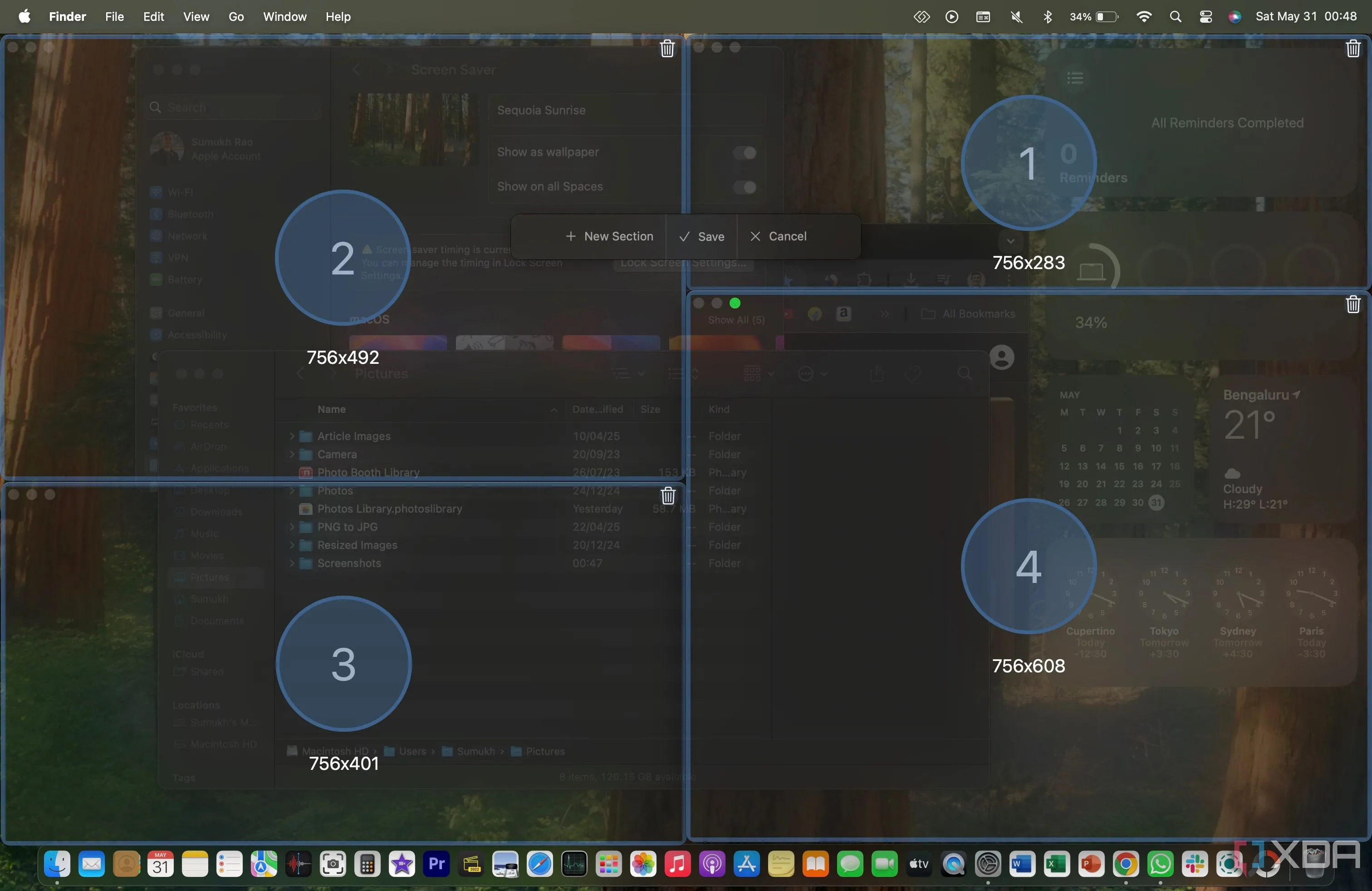 Cài đặt kích thước cửa sổ tùy chỉnh trên MacsyZones, một giải pháp thay thế FancyZones dành cho macOS.
Cài đặt kích thước cửa sổ tùy chỉnh trên MacsyZones, một giải pháp thay thế FancyZones dành cho macOS.
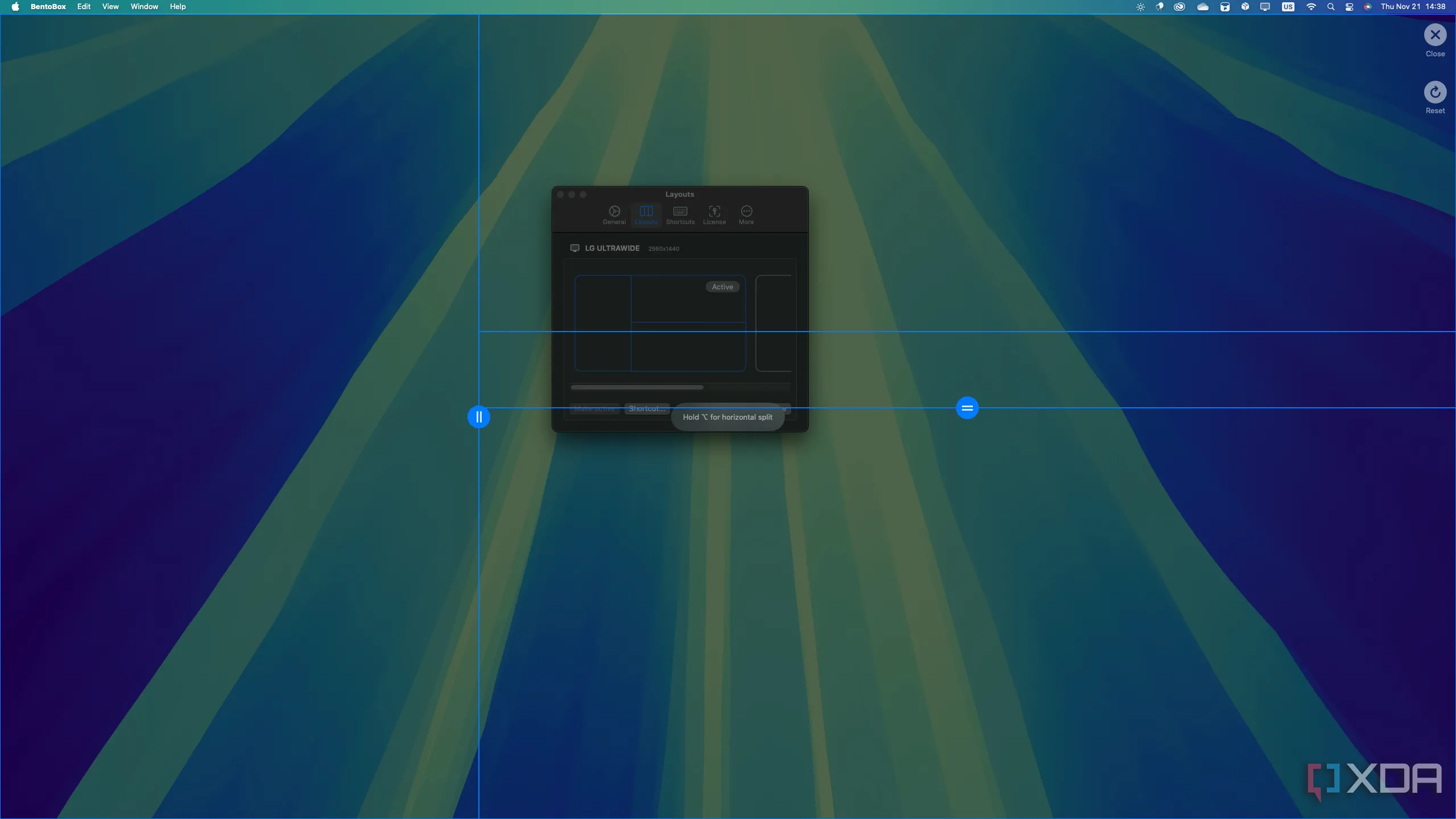 Giao diện trình chỉnh sửa bố cục của BentoBox, hiển thị các khu vực chia màn hình đã được áp dụng trên macOS.
Giao diện trình chỉnh sửa bố cục của BentoBox, hiển thị các khu vực chia màn hình đã được áp dụng trên macOS.
Và ngay cả trên Linux, người dùng cũng đã tìm thấy giải pháp tương tự. Bằng cách sử dụng tiện ích mở rộng GNOME Extensions, bạn có thể cài đặt Tiling Shell để có được chức năng cốt lõi tương tự. Việc phải tìm kiếm những công cụ thay thế này trên mọi nền tảng khác nhau đủ để khẳng định FancyZones đã trở thành một phần không thể thiếu trong quy trình làm việc hàng ngày của nhiều người.
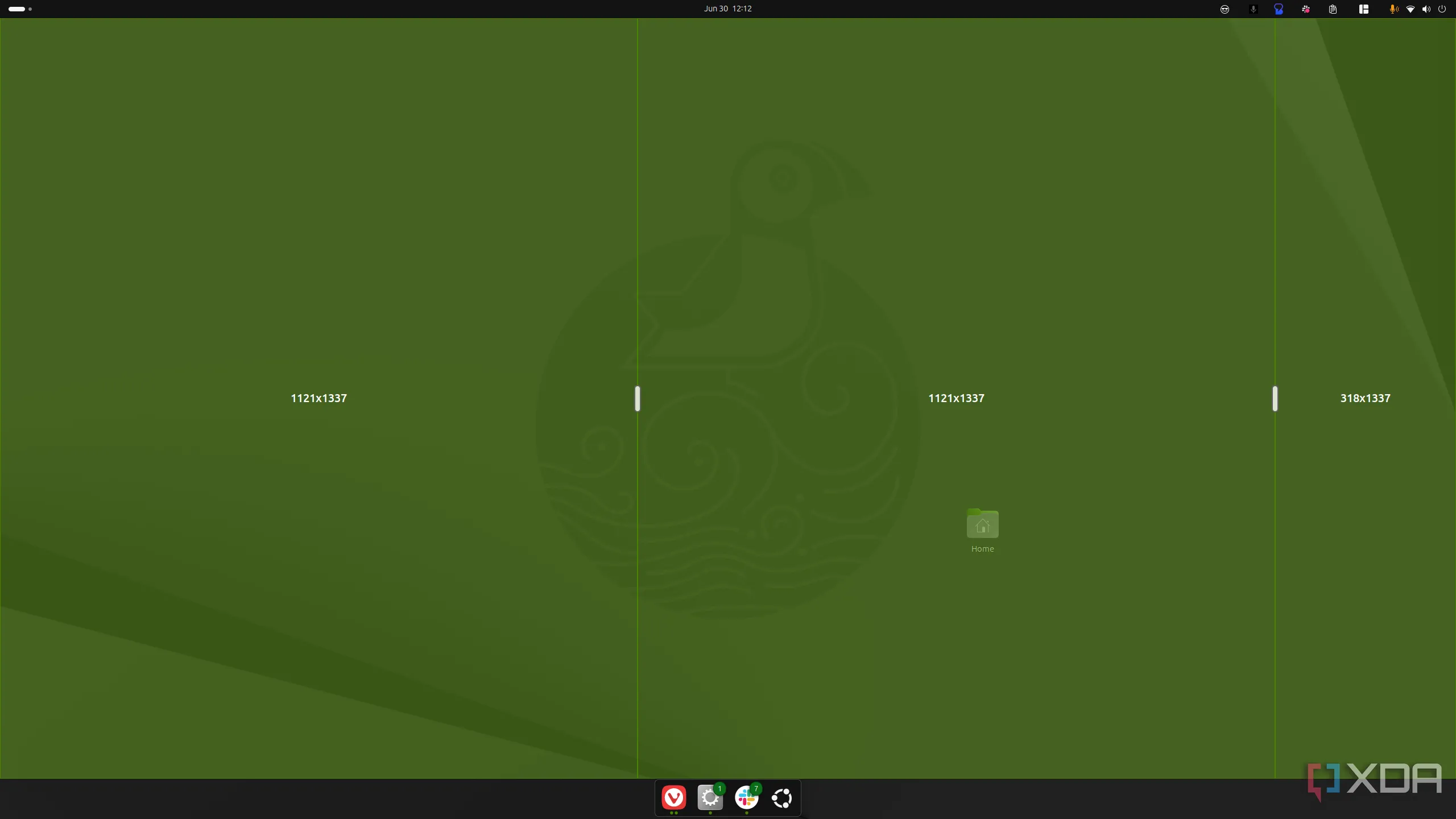 Giao diện máy tính Ubuntu đang sử dụng trình chỉnh sửa bố cục Tiling Shell, một tiện ích giúp sắp xếp cửa sổ tương tự FancyZones trên Linux.
Giao diện máy tính Ubuntu đang sử dụng trình chỉnh sửa bố cục Tiling Shell, một tiện ích giúp sắp xếp cửa sổ tương tự FancyZones trên Linux.
Tại Sao Mọi Người Dùng Màn Hình Lớn Đều Cần FancyZones?
Khi nói đến cốt lõi, FancyZones là một tính năng tương đối đơn giản, nhưng chính sự đơn giản và hiệu quả đó đã giúp cuộc sống làm việc trở nên dễ dàng hơn rất nhiều mỗi ngày. Việc nó trở thành một công cụ không thể thiếu và đòi hỏi người dùng phải tìm kiếm các ứng dụng tương tự trên macOS hay Linux đã minh chứng cho giá trị to lớn mà nó mang lại.
Tuy nhiên, FancyZones chỉ là một trong nhiều công cụ tuyệt vời có trong PowerToys. Những tiện ích khác như PowerToys Run (công cụ tìm kiếm và khởi chạy nhanh) hay Workspaces (tính năng quản lý không gian làm việc ảo) cũng góp phần biến PowerToys trở thành một bộ công cụ không thể thiếu trên bất kỳ máy tính Windows 11 nào. Microsoft đã thực sự tạo ra một công cụ tối ưu hóa năng suất mà khó có thể làm tốt hơn được nữa.
Nếu bạn đang tìm cách tối ưu hóa không gian màn hình, đặc biệt là với màn hình lớn, hoặc đơn giản là muốn nâng cao hiệu suất làm việc trên Windows 11, hãy khám phá FancyZones trong PowerToys ngay hôm nay.
